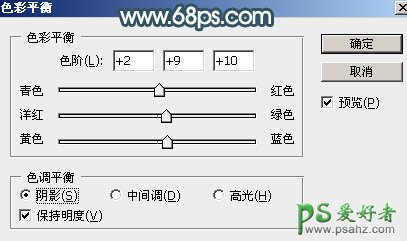当前位置:PS爱好者教程网主页 > PS调色教程 > 教程
PS女生照片调色教程:给外景自拍的甜美女孩生活照调出淡淡的青红(6)
时间:2015-12-16 09:40 来源:PS女生照片调色教程 作者:甜美女孩生活照 阅读:次
5、新建一个图层,按字母键“D”把前,背景颜色恢复到默认的黑白,然后选择菜单:滤镜 > 渲染 > 云彩,确定后把混合模式改为“滤色”,不透明度改为:60%。添加图层蒙版,用透明度较低柔边黑色画笔把底部区域擦出来。这一步给图片增加烟雾效果。
<图14>
6、创建色彩平衡调整图层,对阴影、中间调、高光进行调整,参数设置如图15 - 17,确定后按Ctrl + Alt + G 创建剪切蒙版,效果如图18。这一步给云彩部分增加蓝色。
<图15>
<图16>
最新教程
推荐教程